Много потребители на Windows 11 се оплакват от проблеми с бавната връзка. За съжаление тези проблеми започнаха да се появяват скоро след инсталиране на последните актуализации. Ако връзката ви е наистина бавна в сравнение с преди актуализацията, следвайте стъпките по-долу, за да разрешите проблема.
Как да ускорите вашата интернет връзка в Windows 11
Стартирайте инструмента за отстраняване на неизправности в интернет
Отидете на Система, изберете инструмент за отстраняване на неизправности, и след това щракнете върху Други средства за отстраняване на неизправности. Стартирайте Инструмент за отстраняване на неизправности при интернет връзки и проверете дали забелязвате някакви подобрения.
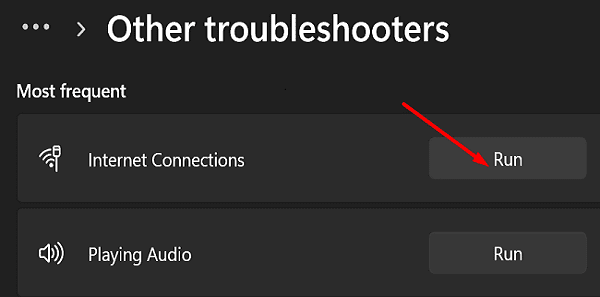
Актуализирайте или преинсталирайте вашия мрежов драйвер
- Стартирайте Диспечер на устройства.
- След това разширете списъка с Мрежови адаптери.

- Щракнете с десния бутон върху вашия Безжични драйвери и изберете Актуализирайте драйвера.
- Проверете вашата интернет връзка.
- Ако проблемът продължава, щракнете с десния бутон отново върху вашия безжичен драйвер и изберете Деинсталиране на драйвер.
- Рестартирайте компютъра си и проверете резултатите.
Нулирайте вашите мрежови настройки
Опитайте да нулирате мрежовите си настройки и проверете дали забелязвате някакви подобрения.
- Отидете на Настройки.
- Изберете Мрежа и интернет.
- Превъртете надолу до Разширени мрежови настройки.
- След това изберете Нулиране на мрежата.
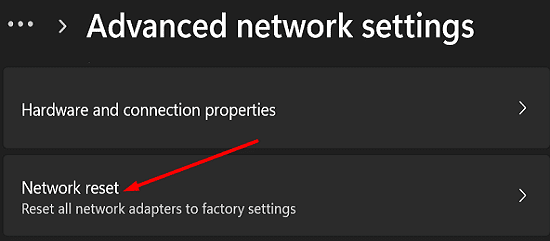
- Щракнете върху Нулирайте сега бутон.
- Щракнете върху да за да потвърдите избора си.
- След като направите това, стартирайте командния ред с администраторски права.
- Въведете следните команди една по една и натиснете Enter след всяка команда:
netsh int tcp set global autotuninglevel=disablenetsh int ip нулираненулиране на netsh advfirewallnetsh winsock нулиранеipconfig / flushdnsipconfig / освобождаванеipconfig / подновяване
- Рестартирайте компютъра си и проверете скоростта на интернет.
Ако проблемът продължава, изключете рутера от контакта и го оставете изключен за две минути, за да източите захранването от бълхи. Включете рутера обратно в контакта и изчакайте, докато компютърът ви се върне онлайн.
Деактивирайте своя VPN или използвайте различен VPN
Ако използвате VPN, който не е идеално оптимизиран за Windows 11, понякога може да забележите, че вашият връзката е малко бавна. Деактивирайте своя VPN и проверете дали забелязвате някакви подобрения.
Вашият VPN може да забави връзката ви. Нека не забравяме, че VPN програмите криптират връзката ви. Това не би трябвало да е проблем за съвременни компютри. Компютрите с ниска спецификация и старите рутери обаче може да не се справят толкова бързо с процеса на криптиране на данни. Превключете към друга VPN услуга и проверете дали можете да ускорите връзката си.
Между другото, ако използвате динозавър на рутер, може да искате надстройте до ново устройство който поддържа по-бързи скорости на изтегляне и качване.
Настройте настройките си за честотна лента
- Навигирайте до Настройки.
- Изберете Windows Update.
- Отидете на Разширени опции.
- След това превъртете надолу до Оптимизация на доставката.
- Деактивирайте опцията, която казва Разрешете изтегляния от други компютри.
- Превъртете надолу до Разширени опции.
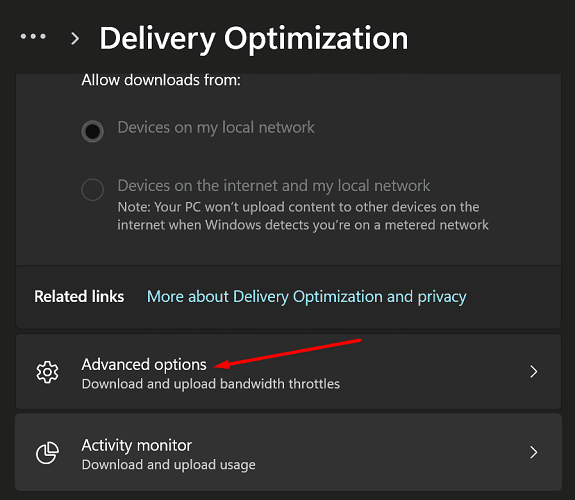
- Настройте настройките за изтегляне и качване на честотната лента.
Свържете се с вашия интернет доставчик
Ако проблемът продължава, свържете се с вашия интернет доставчик. Като бързо напомняне, можете да изтегляте данни само толкова бързо, колкото ви позволява вашият интернет доставчик. Понякога твоята ISP може да намали вашата честотна лента което ще направи връзката ви още по-бавна.
Заключение
За да подобрите скоростта на интернет в Windows 11, първо стартирайте инструмента за отстраняване на неизправности в интернет. След това актуализирайте или преинсталирайте мрежовия си драйвер. Не забравяйте да нулирате мрежовите си настройки и да деактивирате VPN. Освен това настройте настройките си за честотна лента и се свържете с вашия интернет доставчик.
Успяхте ли да ускорите вашата интернет връзка? Кой от методите по-горе работи за вас? Коментирайте по-долу.